はじめに
本連載では、
メイン開発はスイスで行われ、
しかし、
本当にバックアップは必要なのか
バックアップは後回しになりがちな作業です。ディスクがRAID
他にも、
そもそもバックアップの必要性はあるのでしょうか?
ディスク障害が発生してもRAID構成なら対応できますし、
クラウドサービスは高い可用性
では、
ケース1 「オペミス」対策
悲しいことに、
ファイル名を勘違いしたり、
オペミスではRAIDや冗長化構成でも対応できません。自分でデータを削除しているのですから、
オペミス防止のために処理を自動化している場合でも、
オペレーションのミスは少なからず発生するもの。ですから、
ケース2 「ランサムウェア」対策
最近はデータを勝手に暗号化・
ウイルス対策ソフトを導入していても、
しかし、
セキュリティ対策の観点でもバックアップが重要です。
サーババックアップの基本
サーバのバックアップはPCのバックアップと異なる点があります。それはバックアップにレベルがあるということです。簡単にポイントを押さえておきましょう。
バックアップの種類
- フルバックアップ
言葉通り、
バックアップ対象のデータをすべてバックアップします。初回のバックアップは自動的にフルバックアップということになります。 しかし毎回フルバックアップを行っていると、
ストレージ容量や、 処理能力への負荷がかかります。ネットワーク越しであれば帯域幅への影響もあります。そのため通常、 フルバックアップは週〜月に1回程度で運用することが多いでしょう。フルバックアップ以外の日は以下の増分バックアップまたは差分バックアップを行うことになります。 - 増分バックアップ
増分バックアップは、
前回のバックアップ (フルバックアップまたは増分バックアップ) の時点からの変更点だけをバックアップします。 ただし、
リストア時にはフルバックアップファイルと、 フルバックアップ以降から復帰したい時点までのすべての増分バックアップファイルが必要になります。 - 差分バックアップ
差分バックアップは、
常に前回のフルバックアップ時からの変更点をバックアップします。リストア時には、 フルバックアップと、 1つの差分バックアップファイルで復元することができます。
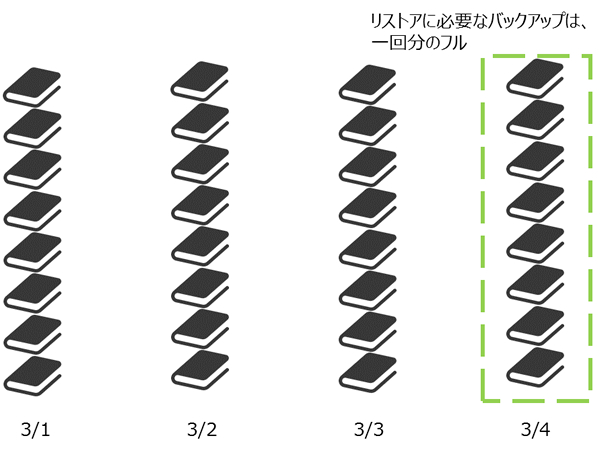
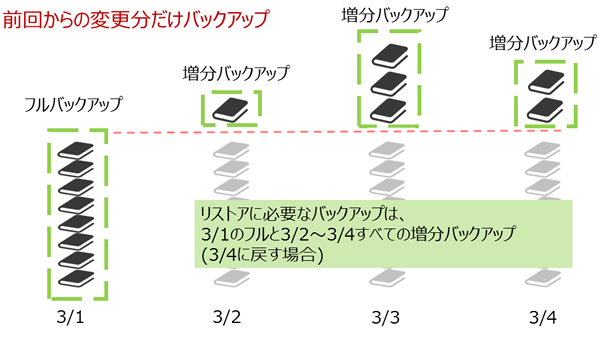
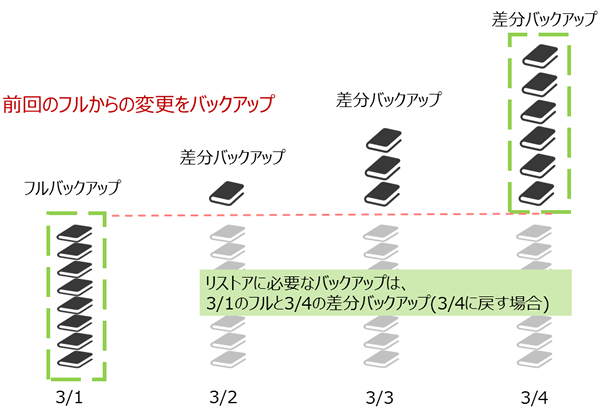
Linuxの標準コマンドでバックアップ
Baculaを使用しない方法での、
- cpコマンドでバックアップ
もっとも簡単なバックアップ方法は、
ファイルのコピーを行うcpコマンドでしょう。 $ cp <元のファイル> <コピー後のファイル>
ファイル内容の変更を行う前にcpコマンドで元のファイルのコピーを、
「ファイル.orig」 など別の名前で保存しておけば切り戻しやオペミスの時に役立ちます。 実行例 $ cp orig-file copied-file
- rsyncコマンドでバックアップ
Linuxでもっと多くのファイルを体系的にバックアップするときにはrsyncコマンドを使うのが一般的でしょう。
rsyncコマンドは、
ディレクトリの中身を別のディレクトリと同期することができます。同期元のディレクトリは複数指定することもできます。 -avというオプションは、
コピー元のディレクトリを再帰的にオーナー・ グループ・ パーミッション・ タイムスタンプをそのままコピーし、 コピー時の詳細を表示するものです。 また、
--deleteオプションを付けておくと、 2回目以降の同期の際、 同期元で削除されたファイルが同期先のディレクトリでも削除されます。 # rsync -av –delete <バックアップ対象ディレクトリ/> <バックアップディレクトリ>
常に最新のデータのバックアップだけが必要であれば、
この形式でコマンドを実行すれば十分です。 実行例 # rsync -av -delete target-dir back-dir
しかし、
その場合は、
# rsync -av <バックアップ対象ディレクトリ/> <バックアップディレクトリ>-`date +%Y%m%d`
上記コマンドを実行すると、
# rsync -av target-dir/ back-dir-`date +%Y%m%d`
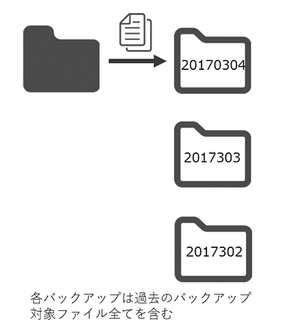
しかし、
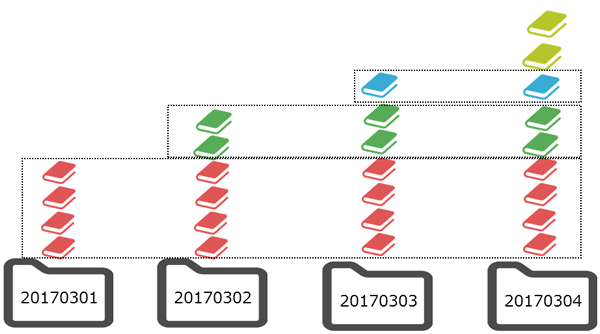
# rsync -av --delete --link-dest=<バックアップディレクトリ>-`date -d '1day ago' +%Y%m%d` <バックアップ対象ディレクトリ/> <バックアップディレクトリ>-`date +%Y%m%d`
上記のコマンドを実行すると、
# rsync -av --delete --link-dest=back-dir-`date -d '1day ago' +%Y%m%d` target-dir/ back-dir-`date +%Y%m%d`
rsyncコマンドには他にもたくさんのオプションがありますので、
バックアップソフトの有用性
rsyncとcronなどを組み合わせれば基本的なバックアップ処理を行うことができます。では、
ランサムウェアのリスクを減らす
ランサムウェアの種類によっては、
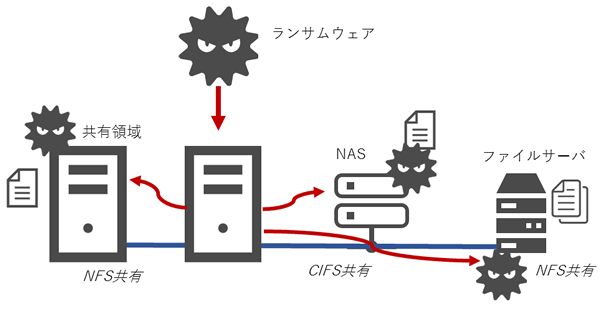
必要な時にだけ接続するメディアでもバックアップは不可欠であり、
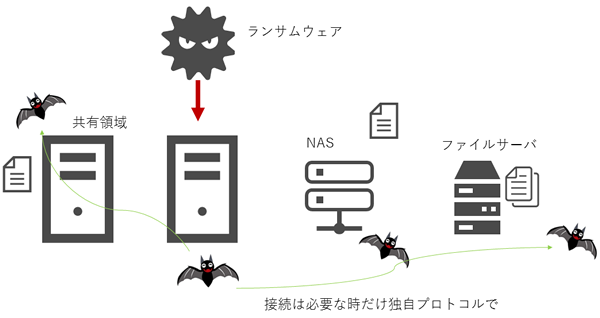
複雑な設定を避け、一元管理で運用負担を減らす
バックアップソフトを使う一番大きな目的は利便性です。rsyncで実運用に耐えるバックアップをするためには、
日々のバックアップを確実かつ効率的に行うために、
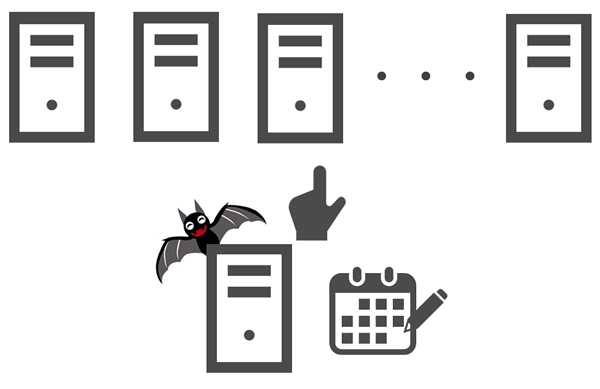
金銭負担を減らす
運用負担を減らすために有効な方法は、
GUI操作ができ、
このような場合は、
Baculaでできること
Baculaには豊富な機能が用意されています。
基本的な要件に応じたバックアップジョブの作成や、
また、
ファイルの保持期間やプールのサイズ制限も行えるので、
Baculaの機能をご紹介します。
- 対応バックアップレベル:フル、
差分、 増分、 コンソリデート (仮想フルバックアップ) - データフォーマット:カスタム可能で完全にオープン
- バックアップメディア:ディスク、
テープ - オートチェンジャーに完全対応
- 重複排除:ファイルレベル
- ステージング対応
- SQLカタログ:内部データベース対応
- 大量データの制御
(10億件以上のターゲットファイル) - GUI:あり
- マルチプラットフォーム対応
- 改ざん検知:tripwire
- VSS
(ボリュームシャドウコピー) 対応 - Microsoft Exchange対応
- レポート作成機能
- アラート通知機能
- 増分バックアップでの削除ファイル制御
- 暗号化
(TSL) - Microsoft SQL対応
Baculaにはオープンソース版
次回からの内容
本連載を通じて、
今後の連載では以下の内容をご説明する予定です。
- 第2回 Baculaでバックアップをしてみよう
- 第3回 GUIツールBaculumを使ってバックアップを簡単にする
- 第4回 Baculaを使いやすくするための設定値解説
- 第5回 LinuxだけじゃないWindowsのファイルもバックアップ
- 第6回 忘れてはいけないリストアの手法
- 第7回 Baculaをもっと活用しよう
(Bacula Enterpriseでできること)


